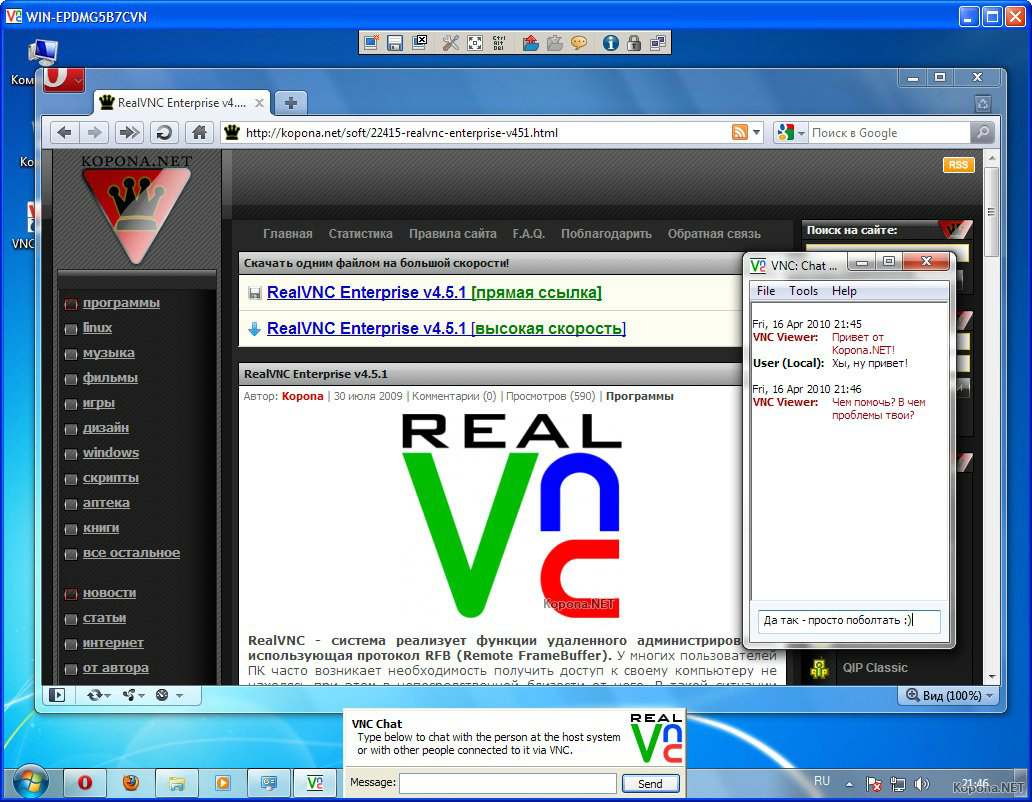realvnc
- 版本:v6.0.1
- 类别:网络其他
- 大小:18.1MB
- 时间:2020-06-08
软件介绍
realvnc是一款非常实用的的远程控制软件。realvnc采用服务器验证,用户安装这个软件就可以在任何地方远程操控自己电脑,而且对任何操作平台没有权限限制,是用户监测自己电脑运行情况最佳工具。软件可支持设备访问和即使支持,用户只需要添加订阅需要的功能即可使用,以涵盖每个远程访问需求,给用户带来超大的帮助哦。
realvnc软件功能:
1.Windows 验证 —— 允许访问 VNC 服务器以便控制基于标准的 Windows 用户证书, 无论其是本地的、NT 域或者基于 Active Directory。
2.单一登录 —— 允许在一个域内部访问 VNC 服务器而不需要重新输入用户的名称和口令。
3.简单但有效的部署 —— 用 VNC Tool,即 VNC Deployment Tool for Windows 安装和 管理 VNC Enterprise Edition 服务器。
4.桌面缩放 —— 通过精确的比例缩放,或动态缩放为任何大小。
5.文件传输 —— 与 Windows 剪贴板结合,允许通过 VNC 连接在服务器和查看器计算机之间 复制文件而不需要额外的配置。
最好的就是,与 VNC Enterprise 系列的其他产品一样,VNC Enterprise Edition for Windows是由原始 VNC team 设计、开发和维护的。
6.Windows 防火墙集成 —— 使 VNC Server 可以更直接的部署。
realvnc中文破解版软件使用方法:
realvnc怎么用?
服务器端开启 VNC Server
需要一台电脑安装VNC Viewer,另一台台式机作为服务器端,装了VNC Server
如果按上述步骤顺利在服务器端安装了 VNC Server,安装好之后程序会默认在后台运行,如果你没有设置开机自启,则需要手动在服务器端开启 VNC Server。
1、第一次使用 VNC Server时,要进行一些基本配置,安装完 VNC Server后会进入它的主界面,这时会弹出一个首选项,为用户体验反馈设置,这里不要理会,直接点 OK
2、然后进入主界面,可以看到左边 Connectivity 板块为连接相关的信息,显示目前的服务器端IP为10.100.100.103;右边为 Security 为安全相关信息,上边 Identity check 为一些身份检查等信息,下方 Authentication 为认证信息。
3、我们可以点击 Authentication 里的 Change password 来设置初始访问密码,这里的密码即为客户端访问该服务器时的密码,设置完要重输一遍来确认,之后点击 OK 即可。一般来说,设置好密码之后就可以通过远程客户机访问了
4、如果你还想进行其他设置,可以点击界面右上角三横线的地方,弹出的列表中包含了该软件的所有系统选项,点击其中的 Options ,即可进入系统设置项。
5、系统设置界面如下,你可以修改各种系统设置,如更改认证方式、密码类型等,我们这里简单的配置已经好了,其他就不详细介绍了,可以自己去慢慢了解。
realvnc软件常见问题:
1、如何启动VNC服务?
使用vncserver命令启动VNC服务,命令格式为“vncserver:桌面号”,其中“桌面号”用“数字”的方式表示,每个用户连个需要占用1个桌面
启动编号为1的桌面示例如下
[root @ testdb~] #vncserver:1
您将需要密码才能访问您的桌面。
密码:
验证:
xauth:创建新的授权文件/root/.Xauthority
新的'testdb:1(root)'桌面是testdb:1
创建默认启动脚本。/root/.vnc/xstartup
启动/root/.vnc/xstartup中指定的应用程序
日志文件是/root/.vnc/testdb:1.log
以上命令执行的过程中,因为是第一次执行,需要输入密码,这个密码被加密保存在用户主目录下的子目录.vnc(/root/.vnc/passwd)中;同时在用户主目录下的.vnc子目录中为用户自动建立的xstartup配置文件(/根/。 vnc / xstartup),在每次启动VND服务时,都会读取该文件中的配置信息
.BTW:/root/.vnc/目录下还有一个“testdb:1.pid”文件,这个文件记录着启动VNC后对应后天操作系统的进程号,用于停止VNC服务时准确定位进程号
2、VNC服务使用的端口号与桌面号有什么关系?
VNC服务使用的端口号与桌面号相关,VNC使用TCP端口从5900开始,对应关系如下
桌面号为“1”----端口号为5901
桌面号为“2”----端口号为5902
桌面号为“3”----端口号为5903
......
基于Java的VNC客户程序Web服务TCP端口从5800开始,也是与桌面号相关,对应关系如下
桌面号为“1”----端口号为5801
桌面号为“2”----端口号为5802
桌面号为“3”----端口号为5803
......
基于上面的介绍,如果Linux开启了防火墙功能,就需要手工开启相应的端口,以开启桌面号为“1”相应的端口为例,命令如下
[root @ testdb~] #iptables -I INPUT -p tcp --dport 5901 -j ACCEPT
[root @ testdb~] #iptables -I INPUT -p tcp --dport 5801 -j ACCEPT
3、如何测试VNC?
查看器软件登陆测试,操作流程如下
启动VNC Viewer软件 - >服务器输入“144.194.192.183:1” - >点击“确定” - >密码输入登陆密码 - >点击“确定”登陆到X-Window图形桌面环境 - >测试成功
第二种方法是使用Web浏览器(如Firefox,IE,Safari)登陆测试,操作流程如下
地址栏输入http://144.194.192.183:5801/ - >出现VNC viewer for Java(此工具是使用Java编写的VNC客户端程序)界面,同时跳出VNC查看器对话框,在服务器处输入“144.194。 192.183:1“点击”确定“ - >密码输入登陆密码 - >点击”确定“登陆到X-Window图形桌面环境 - >测试成功
相关下载
相关文章
更多+手游排行榜
- 最新排行
- 最热排行
- 评分最高
-
休闲益智 大小:51.03M
-
赛车竞速 大小:30.42MB
-
角色扮演 大小:280M
-
角色扮演 大小:1002.72MB